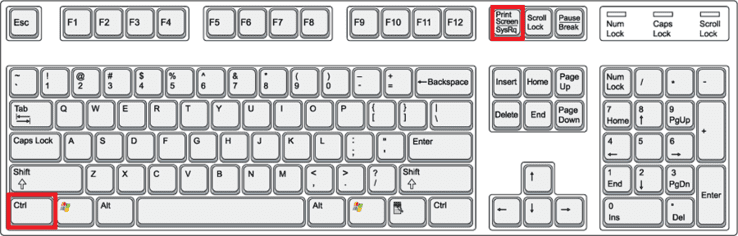
Wie machte ich Screenshot in Laptop Windows 7?
Haben Sie einen Laptop mit Windows 7? Fragen Sie sich, wie Sie einen Screenshot machen können? Ein Screenshot auf einem Laptop, das Windows 7 ausführt, ist eigentlich ganz einfach. In dieser Anleitung zeige ich Ihnen die einfachen Schritte, um einen Screenshot auf Ihrem Laptop mit Windows 7 zu machen. Am Ende dieses Handbuchs können Sie jedes gewünschte Bild auf Ihrem Laptop erfassen und speichern. Also lass uns anfangen!
Ein Screenshot auf einem Laptop, das Windows 7 ausführt, ist einfach und einfach. Sie müssen lediglich die Taste PRTSCN (Druckbildschirm) auf Ihrer Tastatur drücken. Dieser Schlüssel befindet sich normalerweise über dem Hinterraum und fügen Sie Tasten ein.
- Schritt 1: Drücken Sie die Taste PRTSCN (Druckbildschirm) auf Ihrer Tastatur.
- Schritt 2: Öffnen Sie ein Bildbearbeitungsprogramm (z. B. Microsoft Paint, GIMP oder Adobe Photoshop).
- Schritt 3: Erstellen Sie ein neues Bild und drücken Sie Strg + V, um den Screenshot einzufügen.
- Schritt 4: Speichern Sie das Bild.
Diese Methode funktioniert auf jedem Laptop, der Windows 7 ausführt.

Einen Screenshot auf einem Windows 7 -Laptop machen
Ein Screenshot auf einem Windows 7 -Laptop ist einfach und unkompliziert. Der Prozess beinhaltet das Drücken bestimmter Kombinationen von Schlüssel, um den gesamten Bildschirm oder einen Teil davon zu erfassen und ihn als Datei zu speichern. Dieser Artikel führt Sie durch die Schritte, um einen Screenshot zu erstellen, sowie wie man sie erregt, speichert und weitergibt.
Verwenden Sie die Schaltfläche Bildschirmdruck
Die Schaltfläche Bildschirm auf einem Windows 7 -Laptop befindet sich normalerweise in der oberen Reihe der Tastatur. Es ist normalerweise als "PRTSCN", "prntscrn" oder "Print Scr." Bezeichnet. Um einen Screenshot des gesamten Bildschirms zu erhalten, drücken Sie die Schaltfläche "Druckbildschirm". Dadurch wird ein Screenshot des gesamten Displays erfasst, einschließlich aller geöffneten Fenster. Drücken Sie Alt+Druckbildschirm, um einen Screenshot nur aus dem aktiven Fenster zu erhalten.
Rettung des Screenshots
Sobald Sie den Screenshot gemacht haben, können Sie es auf der Festplatte Ihres Laptops speichern. Öffnen Sie die Farbe, ein Bildbearbeitungsprogramm, das mit Windows 7 vorinstalliert ist. Drücken Sie Strg+V, um den Screenshot in das Lackprogramm einzufügen. Drücken Sie dann Strg+S, um das Bild zu speichern. Geben Sie einen Namen für die Datei ein, wählen Sie den Dateityp aus, den Sie speichern möchten, und klicken Sie auf Speichern.
Den Screenshot schneiden
Wenn Sie den Screenshot zubereiten möchten, öffnen Sie das Bild in Farbe. Wählen Sie im oberen Menü das Tool "auswählen" aus. Klicken Sie dann und ziehen Sie den Bereich des Bildes aus, das Sie aufbewahren möchten. Drücken Sie Strg+X, um den unerwünschten Bereich zu löschen und dann die Datei zu speichern.
Teilen des Screenshots
Sobald Sie den Screenshot gespeichert haben, können Sie es mit anderen teilen. Wenn Sie ein E -Mail -Programm installiert haben, z. B. Outlook oder Windows Live Mail, können Sie die Screenshot -Datei an eine E -Mail anhängen und an den Empfänger senden. Alternativ können Sie den Screenshot auf eine Website-Sharing-Website oder Social-Media-Site hochladen.
Verwendung von Screenshot-Software von Drittanbietern
Wenn Sie fortschrittlichere Screenshots wie Scrollen Windows oder Webseiten machen möchten, können Sie ein Screenshot-Programm von Drittanbietern verwenden. Diese Programme sind als kostenlose Downloads erhältlich und bieten Funktionen wie Annotation, Erfassung eines bestimmten Bereichs und vieles mehr. Sobald Sie einen Screenshot gemacht haben, können Sie es nach Bedarf speichern, teilen oder bearbeiten.
Top 6 häufig gestellte Fragen
Was ist ein Screenshot?
Ein Screenshot ist ein digitales Bild dessen, was auf einem Laptop oder Computermonitor angezeigt wird. Es kann verwendet werden, um Informationen zu erfassen, die ansonsten möglicherweise schwer in Wörtern zu vermitteln sind, z. B. einen Fehler in einem Softwareprogramm oder eine visuelle Darstellung eines Prozesses. Der Screenshot kann als Datei gespeichert und mit anderen freigegeben werden.
Wie mache ich einen Screenshot auf meinem Laptop Windows 7?
Ein Screenshot auf einem Laptop, das das Windows 7 -Betriebssystem ausführt, ist einfach. Drücken Sie die Taste "Bildschirm" (PRTSC) auf Ihrer Laptop -Tastatur. Dadurch wird der gesamte Bildschirm einschließlich geöffneter Fenster erfasst. Um nur das aktive Fenster zu erfassen, drücken Sie gleichzeitig die Tasten „Alt“ und „Druckbildschirm“. Der Screenshot kann dann in ein Bildbearbeitungsprogramm oder -Dokument eingefügt werden.
Welche Bildbearbeitungsprogramme kann ich verwenden?
Es gibt eine Vielzahl von Bildbearbeitungsprogrammen für die Verwendung mit Windows 7. Einige der beliebtesten sind Microsoft Paint, Adobe Photoshop und GIMP. Mit diesen Programmen können Sie Screenshots in verschiedenen Formaten wie JPG, PNG und GIF bearbeiten und speichern.
Wo werden Screenshots gespeichert?
Auf Windows 7 aufgenommene Screenshots werden standardmäßig im Ordner "Pictures" gespeichert. Der Screenshot kann auch in einem anderen Ordner Ihrer Wahl gespeichert werden, indem Sie zum Ordner navigieren und „Strg+S“ drücken, um ihn zu speichern.
Gibt es Alternativen zur Erstellung eines Screenshots?
Es gibt mehrere Alternativen, um einen Screenshot auf einem Laptop aus Windows 7 zu erstellen. Eine Option besteht darin, das Windows -Snipping -Tool zu verwenden, mit dem Sie einen teilweisen Screenshot eines beliebigen Teils des Bildschirms aufnehmen können. Eine weitere Option besteht darin, ein Dritt-Screen-Capture-Programm wie Snagit oder Greenshot zu verwenden.
Sind Screenshots sicher?
Screenshots sind im Allgemeinen sicher, solange sie ohne Erlaubnis nicht mit anderen Personen geteilt werden. Es ist am besten, den Screenshot in einem sicheren Ordner auf dem Laptop zu speichern und die Datei zu verschlüsseln, wenn sie vertrauliche Informationen enthält. Es ist auch wichtig, sich daran zu erinnern, Screenshots zu löschen, die nicht mehr benötigt werden.
Wie man einen Screenshot macht !!! - So machen Sie einen Screenshot unter Windows 7 - kostenlos und einfach
Das Aufnehmen von Screenshots auf einem Laptop mit Windows 7 ist eine großartige Möglichkeit, Informationen schnell und einfach zu erfassen und auszutauschen. Unabhängig davon, ob Sie einen lustigen Moment mit Freunden teilen oder ein Problem für den technischen Support dokumentieren müssen, ist es für jeden Windows 7 -Benutzer eine wesentliche Fähigkeit, ein Screenshot zu erstellen. Mit nur wenigen Tastenanschlägen können Sie einen Vollbild-Screenshot aufnehmen oder einen bestimmten Bereich des Bildschirms erfassen. Mit dem auf Ihrem Computer gespeicherten Screenshot können Sie sie an eine E -Mail anhängen, drucken oder sogar in sozialen Medien weitergeben. Nachdem Sie nun wissen, wie Sie in Windows 7 Screenshots aufnehmen, können Sie die Welt um Sie herum erfassen und teilen, wenn Sie möchten.




